Microsoft Clipchamp chắc hẳn không còn quá xa lạ trong cộng đồng thiết kế. Đây là một nền tảng chỉnh sửa video, mang đến cho người dùng khả năng tạo ra những sản phẩm video chất lượng cao nhanh chóng và dễ dàng. Bài viết này sẽ giới thiệu đến bạn về Microsoft Clipchamp là gì, các tính năng nổi bật, lợi ích, cùng với đó VinaHost sẽ hướng dẫn chi tiết bạn cách cài đặt và sử dụng hiệu quả công cụ này nhé!
1. Microsoft Clipchamp là gì?
Microsoft Clipchamp là một nền tảng chỉnh sửa video được phát triển bởi Microsoft, cho phép người dùng dễ dàng kết hợp hình ảnh, video, âm thanh, hiệu ứng, văn bản để tạo ra các sản phẩm video chất lượng, chỉnh sửa và chia sẻ video mà không cần cài đặt phần mềm phức tạp. Phần mềm Clipchamp được thiết kế với giao diện thân thiện, phù hợp cho cả người mới bắt đầu và những chuyên gia trong lĩnh vực sản xuất video.
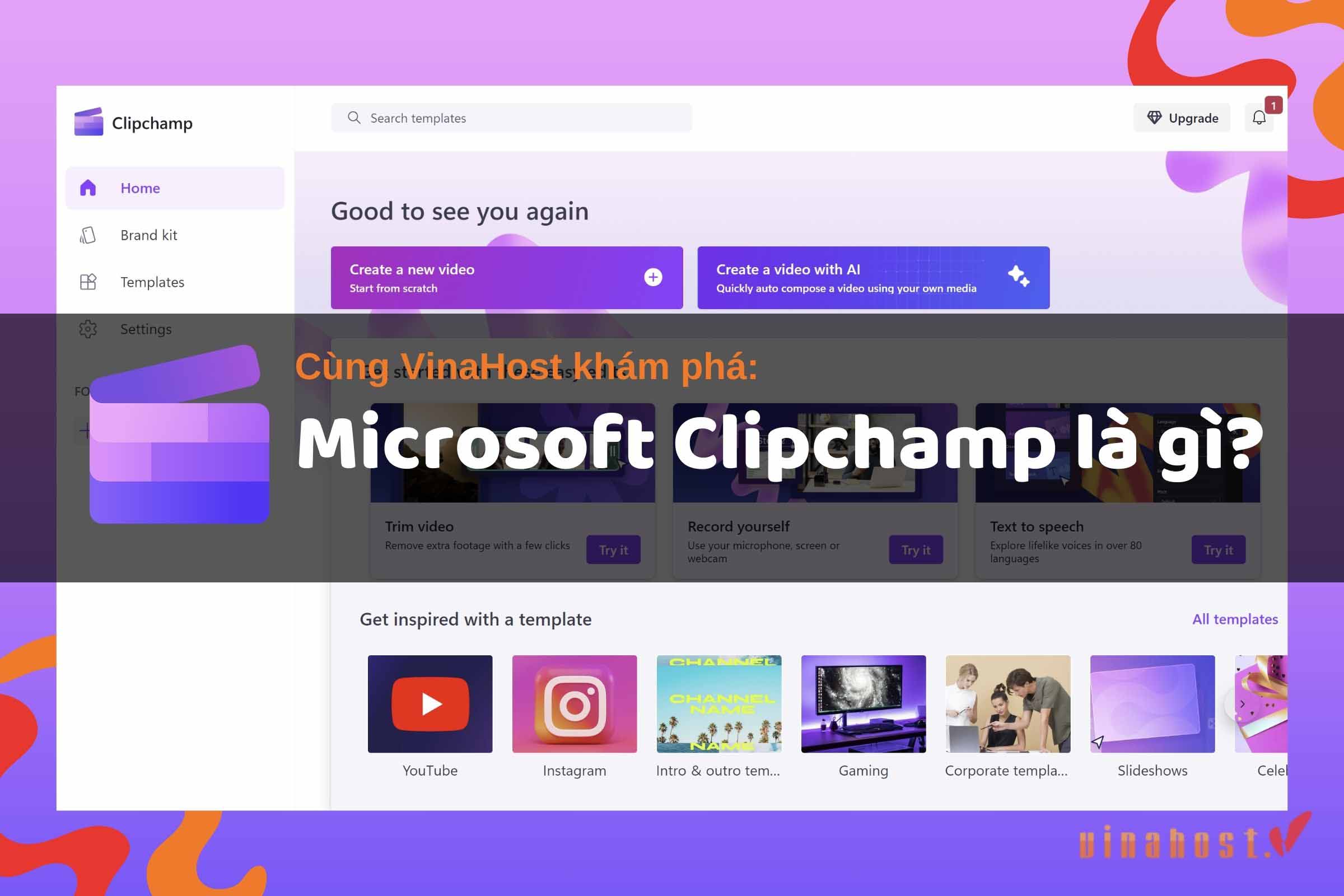
Có một điểm nổi bật của trình chỉnh sửa video này của Microsoft là khả năng sử dụng linh hoạt trên nhiều thiết bị, bao gồm điện thoại, máy tính và trình duyệt web. Điều này có nghĩa là người dùng không cần phải cài đặt ứng dụng mà vẫn có thể chỉnh sửa video mọi lúc, mọi nơi, chỉ cần có kết nối internet. Một ưu điểm đáng chú ý của Clipchamp là khả năng chỉnh sửa không giới hạn số lượng video, cùng với hỗ trợ độ phân giải cao và hoàn toàn miễn phí.
Xem thêm: Office 365 là gì?
2. Các tính năng nổi bật của Microsoft Clipchamp
Microsoft Clipchamp là một công cụ chỉnh sửa video tích hợp nhiều tính năng hiện đại, giúp người dùng dễ dàng sáng tạo nội dung chất lượng cao. Dưới đây là một số tính năng nổi bật của phần mềm chỉnh sửa video online này:
2.1. Chèn nhạc, văn bản và hình ảnh vào video
Clipchamp cho phép người dùng dễ dàng chèn nhạc nền, văn bản và hình ảnh vào video của mình. Với thư viện âm thanh phong phú và các mẫu văn bản đa dạng, người dùng có thể tạo ra những video sinh động và hấp dẫn hơn. Việc kéo và thả các yếu tố này vào timeline giúp quá trình chỉnh sửa trở nên nhanh chóng và trực quan.
2.2. Tự động tạo phụ đề
Phần mềm Clipchamp cung cấp tính năng tự động tạo phụ đề với độ chính xác cao, hỗ trợ hơn 80 ngôn ngữ khác nhau. Công nghệ chuyển giọng nói thành văn bản tiên tiến của công cụ sẽ ghi lại âm thanh trong video hiệu quả, chuyển đổi chúng thành các chú thích dễ đọc chỉ trong vài phút. Điều này giúp người xem dễ dàng theo dõi nội dung và cải thiện khả năng tiếp cận cho người không hiểu rõ ngôn ngữ gốc.
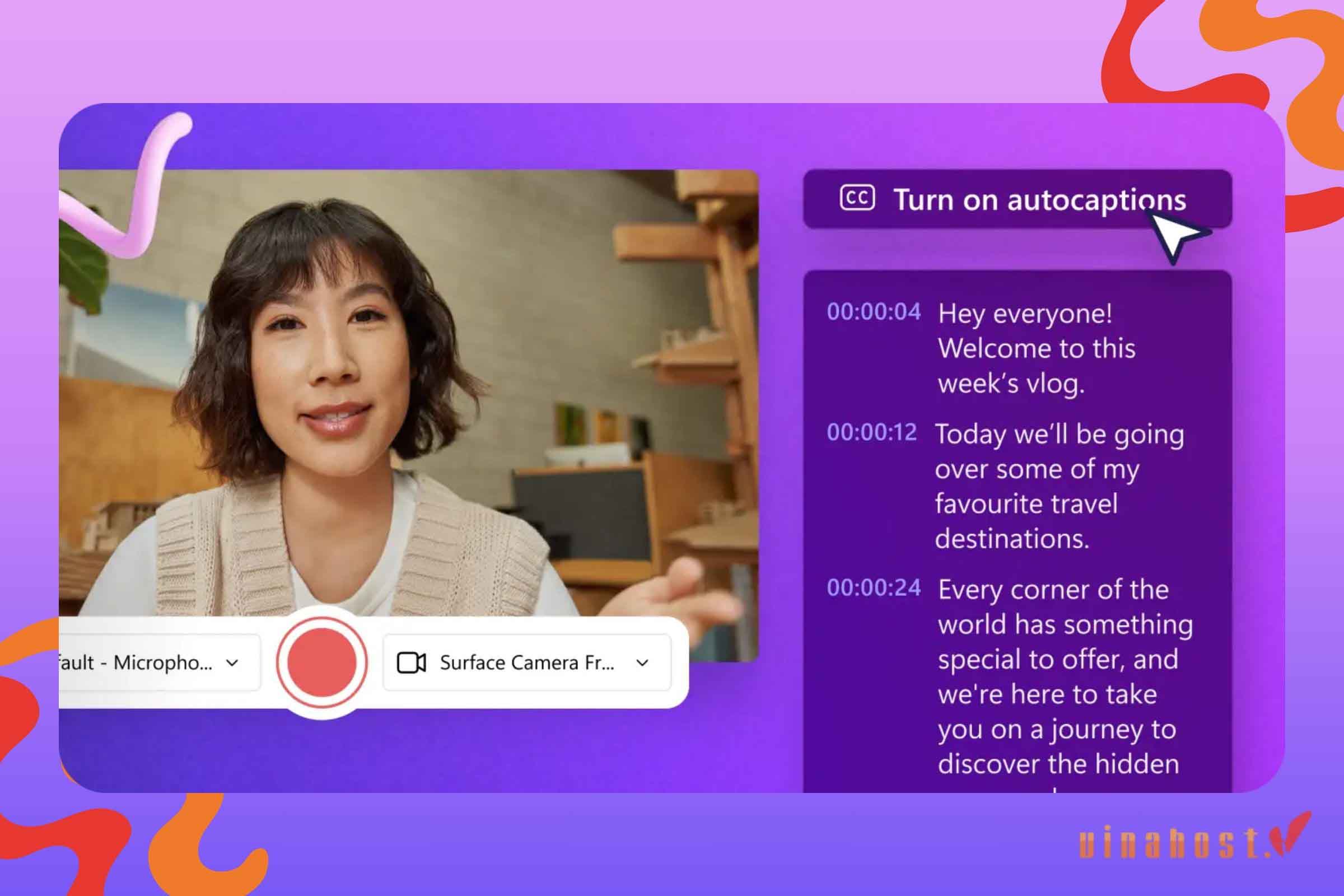
Với tính năng này, bạn có thể nhanh chóng tạo ra các video chuyên nghiệp với phụ đề chính xác, giúp tăng cường sự tương tác và thu hút khán giả hơn. Tính năng này rất nổi bật vì không phải công cụ chỉnh sửa nào cũng có thể làm được.
2.3. Chuyển văn bản thành giọng nói
Tính năng chuyển văn bản thành giọng nói trên Clipchamp video editor cho phép bạn tạo ra các đoạn lồng ghép âm thanh chỉ với một cú nhấp chuột. Bạn có thể chọn ngôn ngữ mong muốn, điều chỉnh giọng nói, cao độ, tốc độ, cách thể hiện và tốc độ để phù hợp với nội dung của video. Điều này giúp bạn tiết kiệm thời gian khi dễ dàng sao chép một loạt các giọng nói tự nhiên và phong phú, mang lại cảm giác chân thực và sống động cho video.
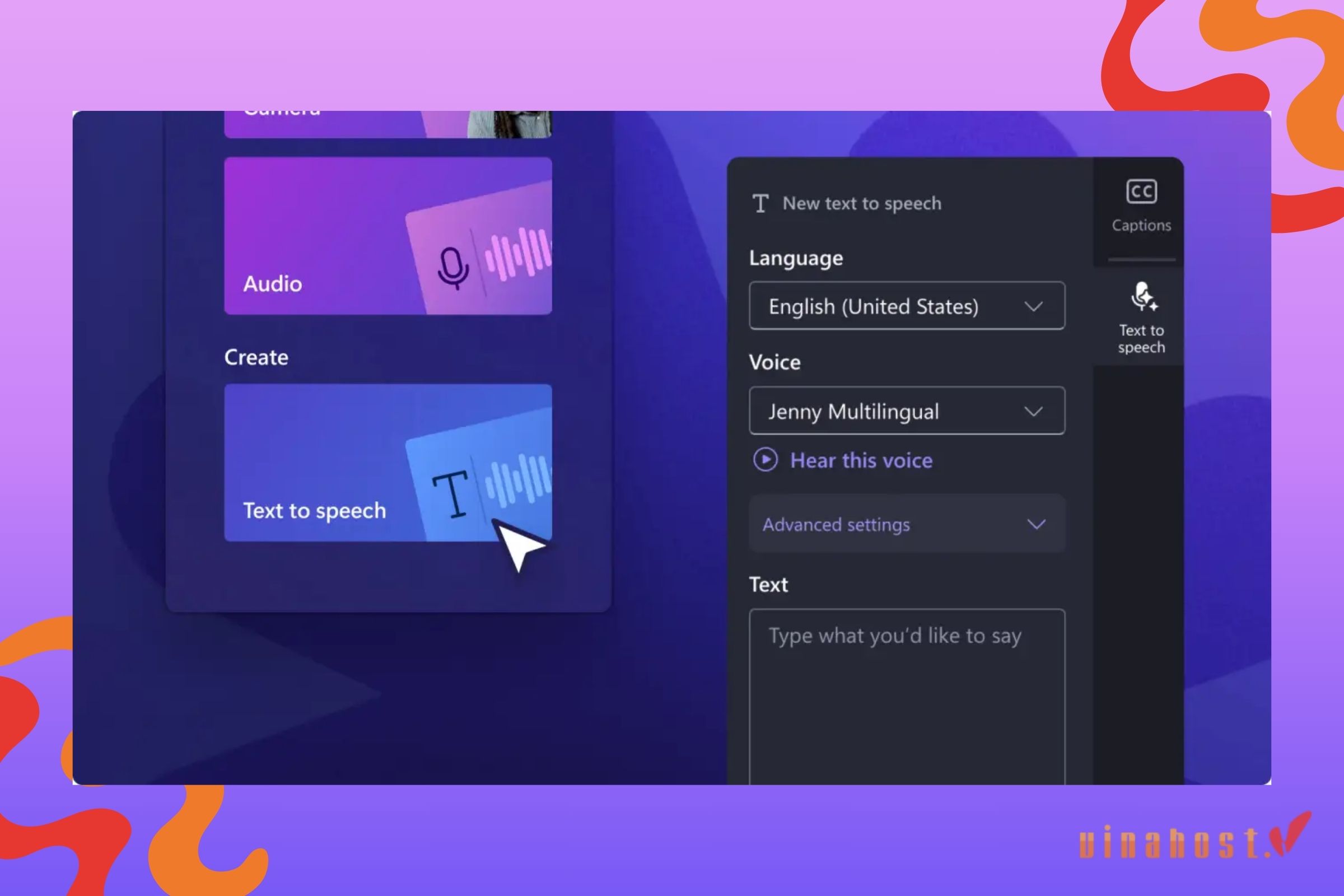
2.4. Căn chỉnh tỷ lệ khung hình video
Tính năng đổi kích cỡ video của Clipchamp cho phép bạn dễ dàng thay đổi tỷ lệ khung hình để phù hợp với mọi nền tảng, từ YouTube đến Instagram hay TikTok. Bạn có thể lựa chọn giữa các tỷ lệ khung hình phổ biến như 16:9, 1:1, hoặc 9:16 để tối ưu hóa trải nghiệm người xem.
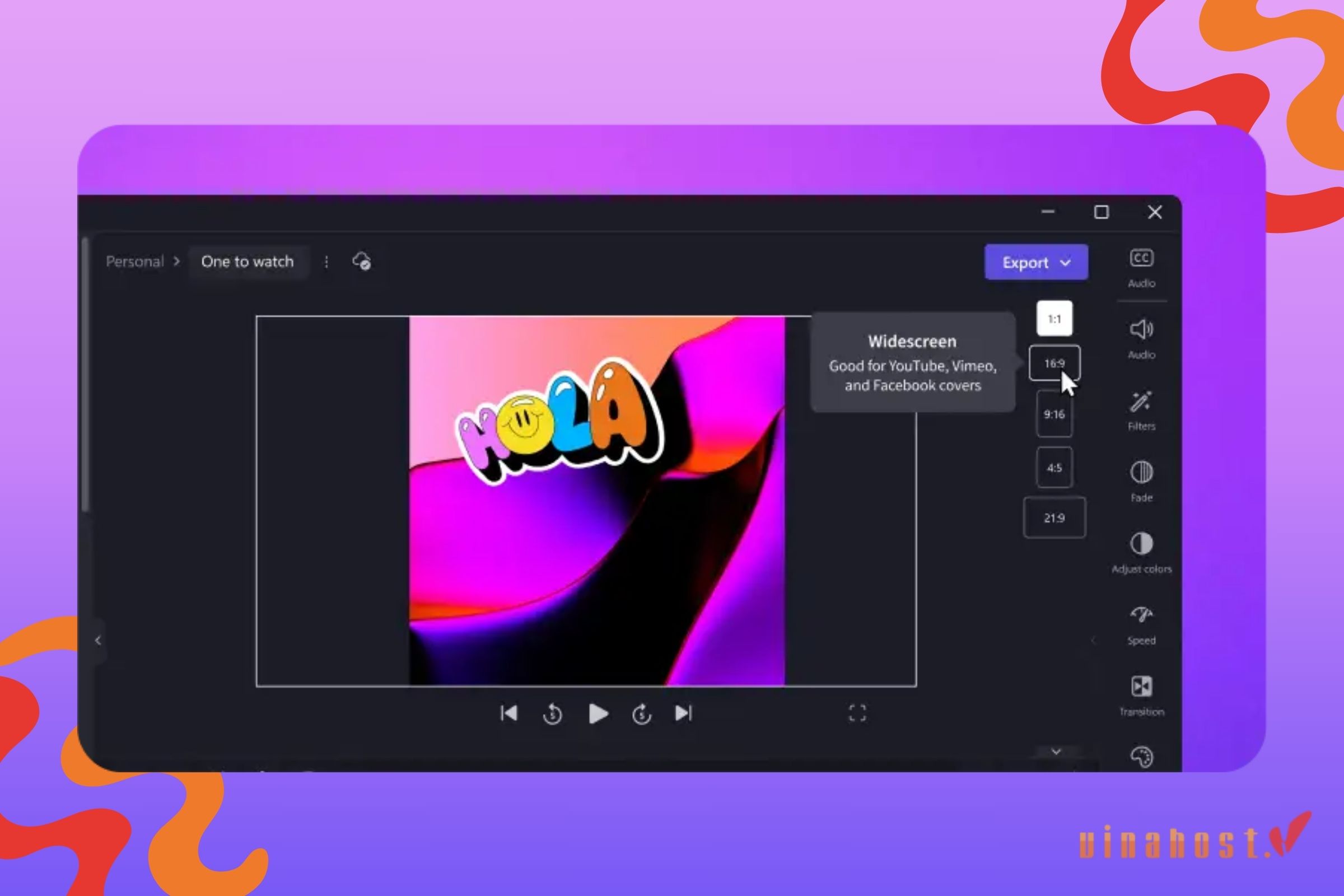
Ngoài ra, Clipchamp còn cho phép bạn thêm màu nền và hiệu ứng mờ để lấp đầy khoảng trống xung quanh video, tạo nên một hình ảnh hoàn thiện hơn. Bạn cũng có thể linh hoạt cắt xén cảnh quay để lấp đầy toàn bộ màn hình.
2.5. Tính năng speaker coach
Tính năng Speaker Coach của Clipchamp mang đến cho người dùng một trải nghiệm huấn luyện độc đáo và hữu ích trong việc cải thiện kỹ năng thuyết trình. Với công cụ ghi hình webcam, bạn có thể luyện tập và theo dõi chính mình trong thời gian thực.
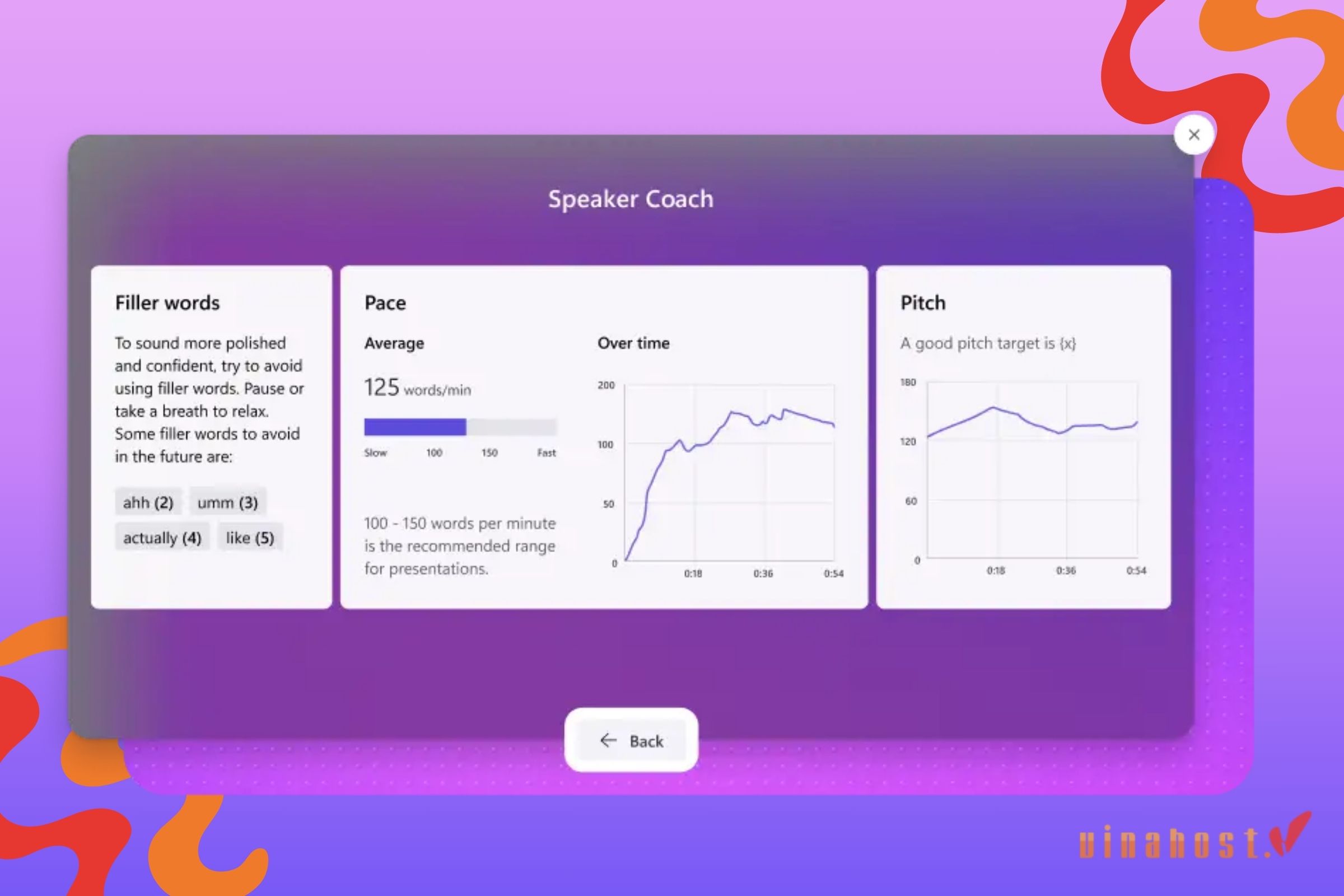
Tính năng speaker coach giúp bạn ghi lại bài thuyết trình của mình. Nó còn cung cấp phản hồi chi tiết về tốc độ nói, cao độ và vốn từ đệm của bạn. Nhờ vào công nghệ phân tích, Speaker Coach sẽ chỉ ra những điểm cần cải thiện, điều chỉnh nhịp điệu và ngữ điệu của giọng nói. Bạn sẽ được hướng dẫn cách phát triển sự tự tin trong giao tiếp, nhờ đó nâng cao khả năng trình bày và thuyết phục.
2.6. Tích hợp AI tạo tự động
Tính năng AI tạo tự động của Clipchamp giúp tối ưu hóa quy trình chỉnh sửa video bằng cách phân tích nội dung và gợi ý các hiệu ứng, bộ lọc và cắt ghép phù hợp. AI có khả năng nhận diện các khoảnh khắc quan trọng, giúp người dùng làm nổi bật những điểm nhấn trong video.
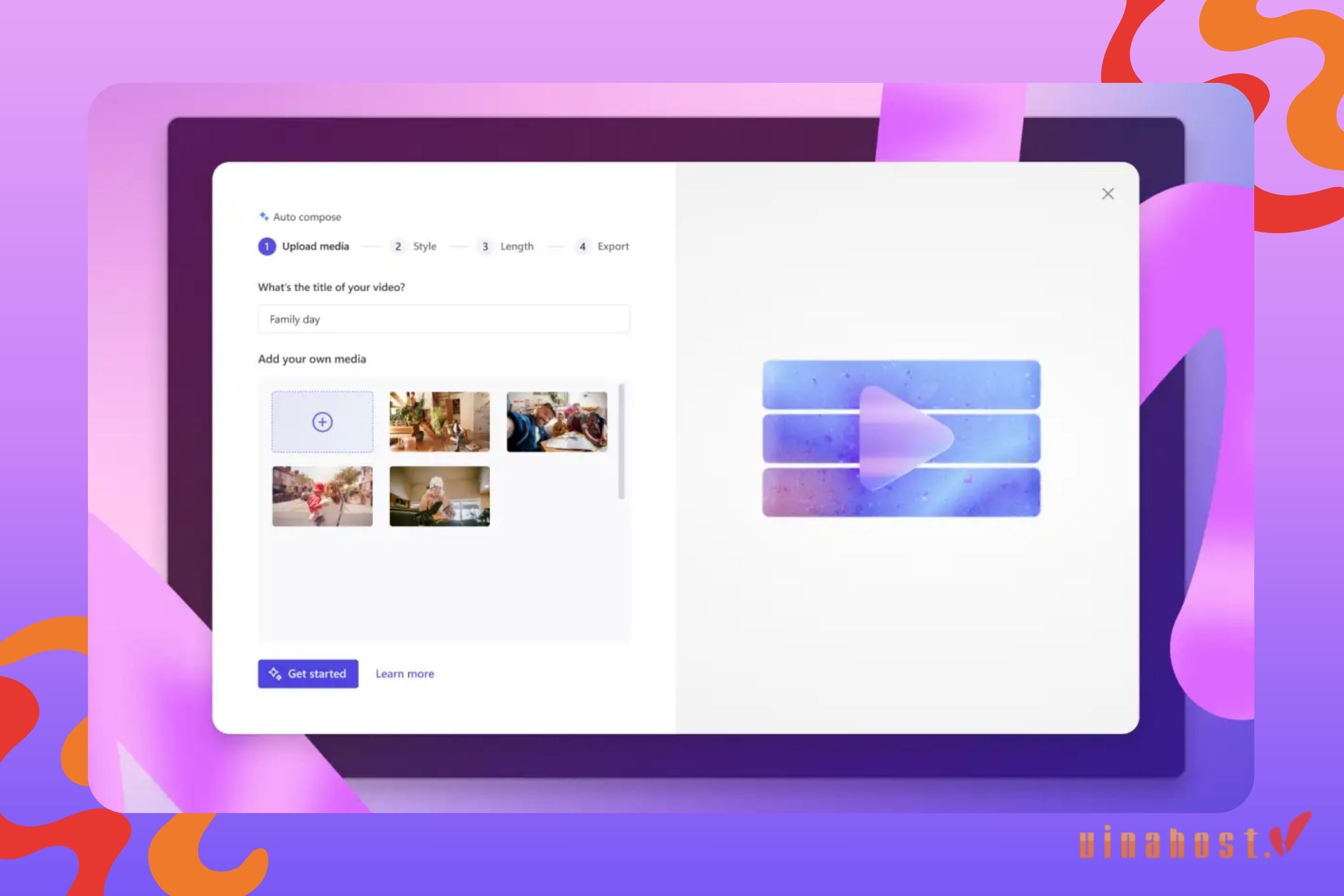
Ngoài ra, chỉ với vài thông tin đầu vào, AI có thể nhanh chóng tạo ra video theo chủ đề, từ quảng cáo đến hướng dẫn, giúp tiết kiệm thời gian và công sức
3. Các bước cài đặt và đăng nhập Clipchamp
Microsoft Clipchamp video editor online hiện chỉ khả dụng trên máy tính chạy hệ điều hành Windows. Dưới đây là các bước để cài đặt và đăng nhập vào ứng dụng:
Bước 1: Tải ứng dụng Clipchamp
- Mở trình duyệt web và truy cập vào địa chỉ: https://clipchamp.com/vi/products/.
- Cuộn xuống phần Ứng dụng máy tính để bàn và nhấp vào Cài đặt Clipchamp cho Windows.
Bước 2: Cài đặt ứng dụng
- Sau khi tải xong, mở ứng dụng Clipchamp trên máy tính của bạn để tiến hành đăng nhập.
Bước 3: Đăng nhập vào tài khoản
- Bạn có thể đăng nhập bằng tài khoản Microsoft, Google hoặc email cá nhân.
- Nhập địa chỉ email của bạn và nhấn Tiếp theo.
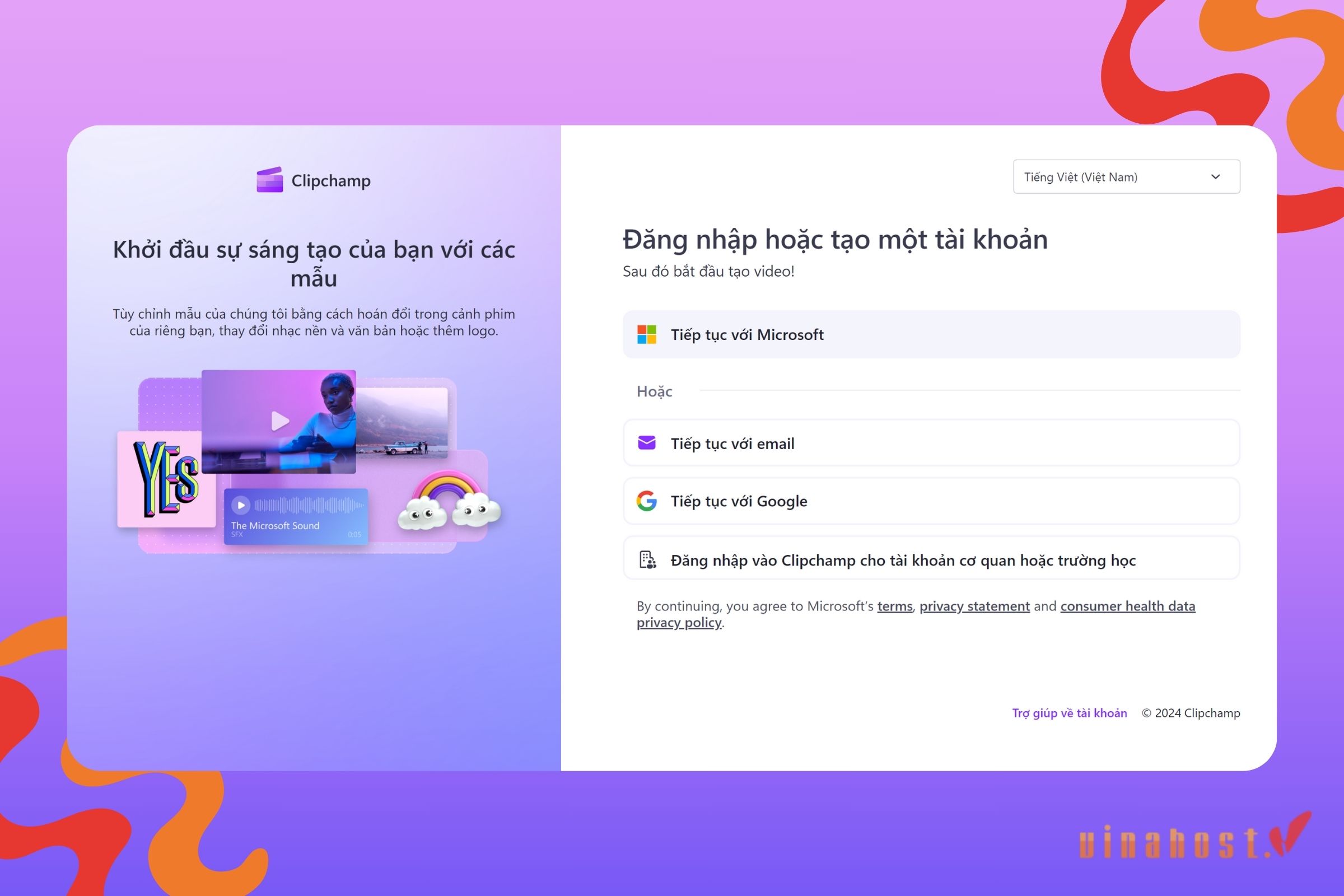
Bước 4: Nhập mật khẩu
- Nhập mật khẩu tài khoản vào ô yêu cầu và nhấn Đăng nhập để hoàn tất quá trình
Sau khi đăng nhập thành công, bạn sẽ có quyền truy cập vào tất cả các tính năng của Clipchamp.
4. Hướng dẫn cách sử dụng công cụ chỉnh sửa video Clipchamp
Dưới đây là các hướng dẫn chi tiết về cách dùng những chức năng chính trên phần mềm Clipchamp sẽ giúp ích cho bạn khi sử dụng công cụ này:
4.1. Tạo video mới
- Bước 1: Sau khi đăng nhập vào Clipchamp, trên giao diện chính, để “thêm video mới” bạn nhấp vào nút “Create a video”.
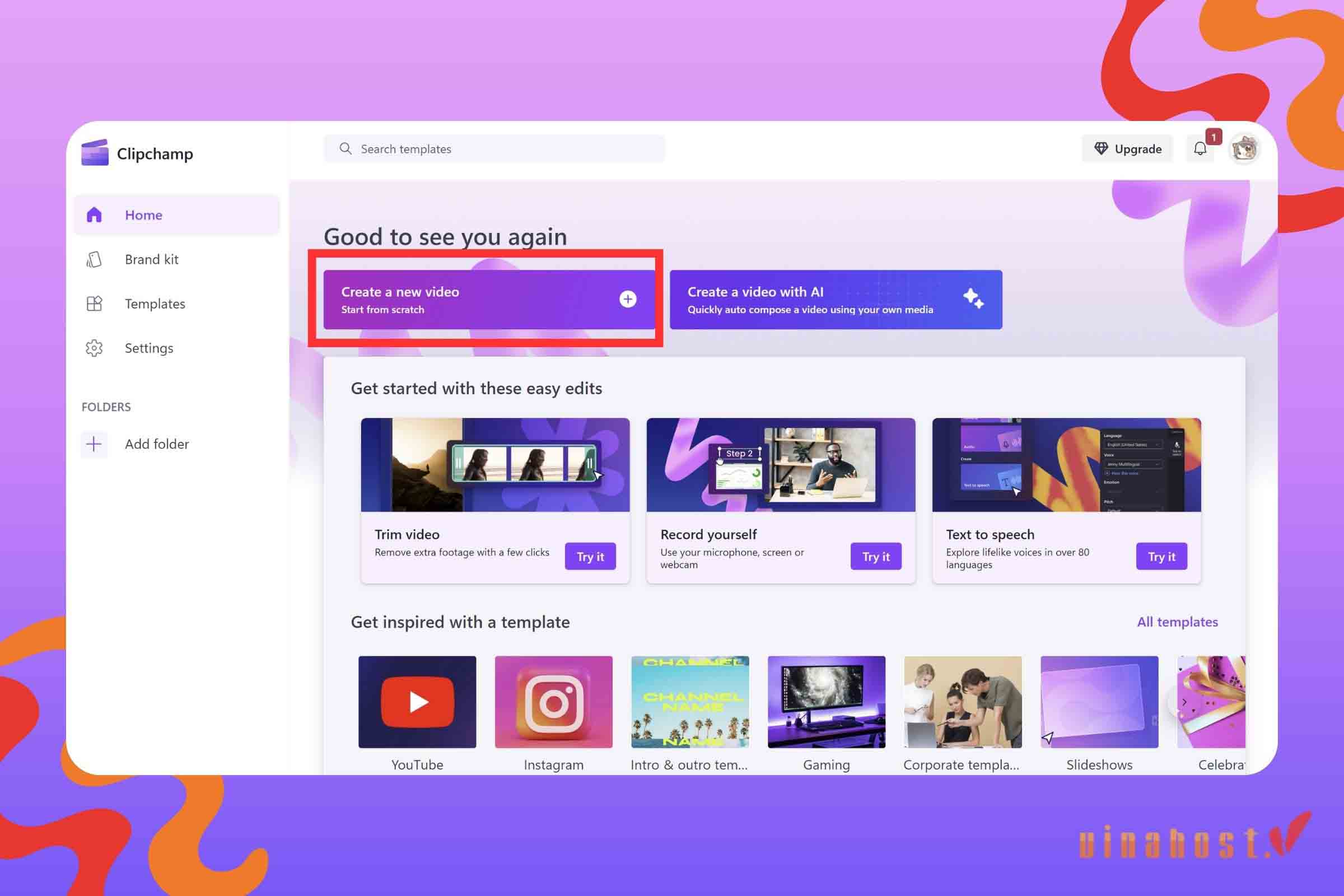
- Bước 2: Sau khi vào màn hình làm việc, bạn có thể chọn kích cỡ cho video của mình. Bên góc phải, bạn nhấp vào tỷ lệ khung và chọn một trong những tỷ lệ khung hình phù hợp với nội dung của mình (16:9, 1:1, 9:16,…) và bắt đầu thỏa sức thiết kế.
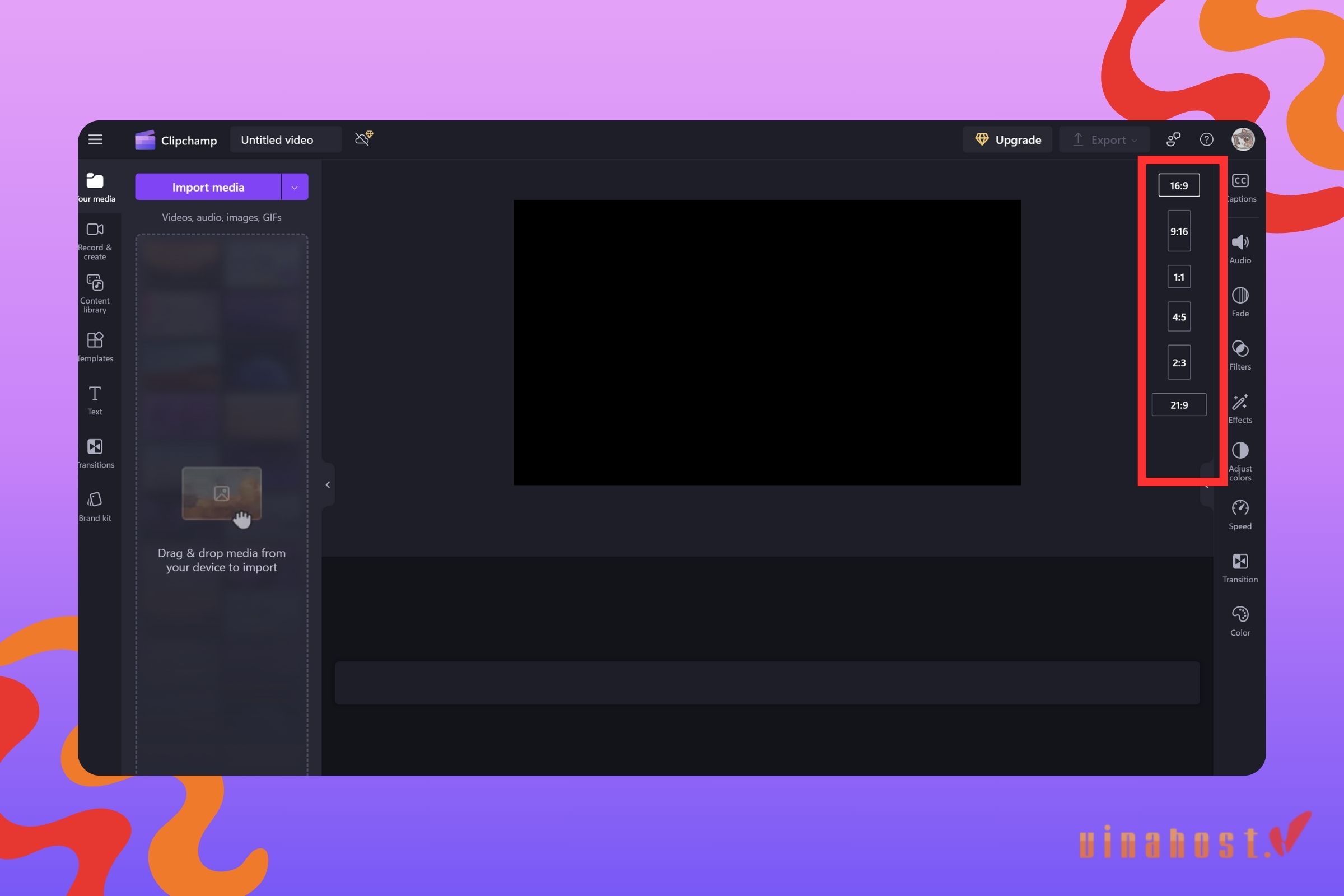
4.2. Tải lên video
- Bước 1: Trong giao diện chỉnh sửa, để thêm phương tiện bạn chọn “Import media” ở thanh bên trái. Bạn có thể tải đa dạng file như: Video, audio, images, GIFs.
- Bước 2: Chọn tệp video từ máy tính của bạn rồi nhấn “Open” hoặc kéo và thả tệp vào khu vực tải lên.
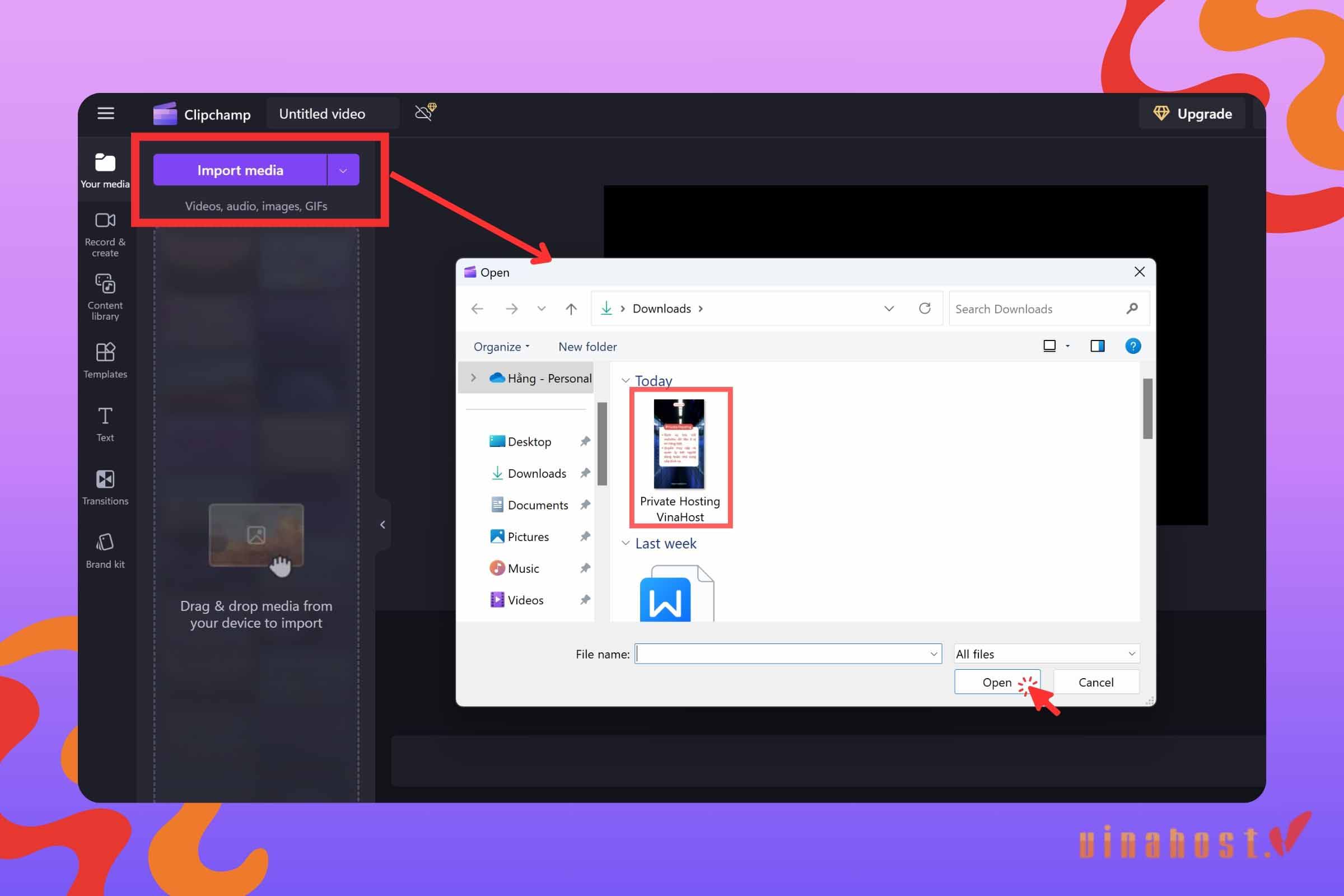
- Bước 3: Chờ cho phương tiện được tải lên và xử lý trước khi bạn có thể sử dụng.
4.3. Thêm video vào dòng thời gian
- Bước 1: Sau khi video đã được tải lên, nó sẽ xuất hiện trong thư viện.
- Bước 2: Kéo video từ thư viện và thả vào “Timeline” ở dưới cùng của màn hình. Tại đây, bạn có thể xem chi tiết từng giây có trong video và sắp xếp các video trên dòng thời gian theo thứ tự mong muốn.
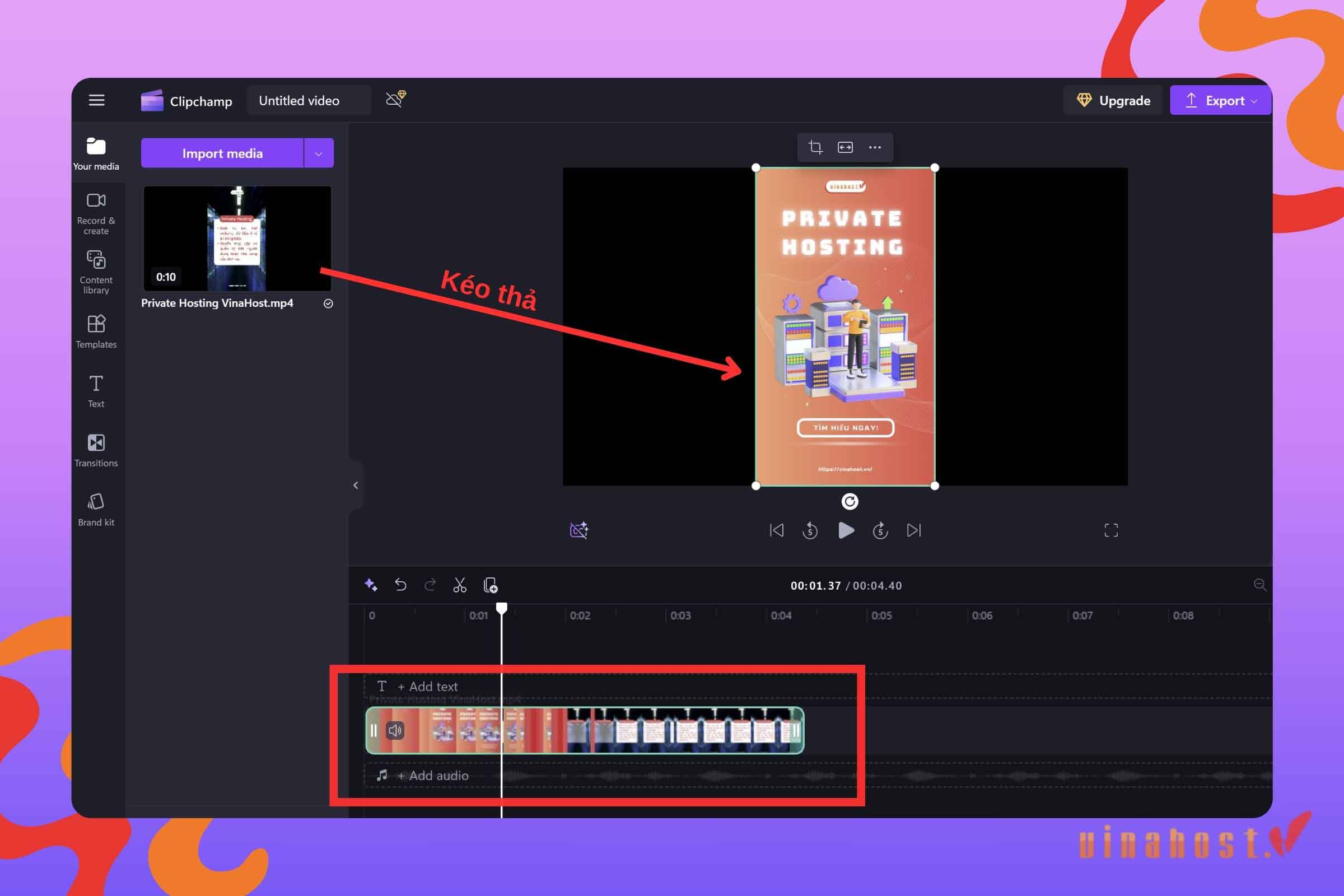
4.4. Clipchamp thêm chữ cho video
- Bước 1: Nhấp vào tab “Text” trong thanh công cụ bên trái.
- Bước 2: Chọn một mẫu văn bản phù hợp với phong cách video của bạn, nhấp chuột vào dấu cộng để thêm.
- Bước 3: Kéo và thả mẫu văn bản vào dòng thời gian “Timeline” và chỉnh sửa nội dung văn bản theo ý thích. Bạn có thể điều chỉnh font chữ, kích thước, màu sắc và vị trí như ảnh minh họa dưới đây.
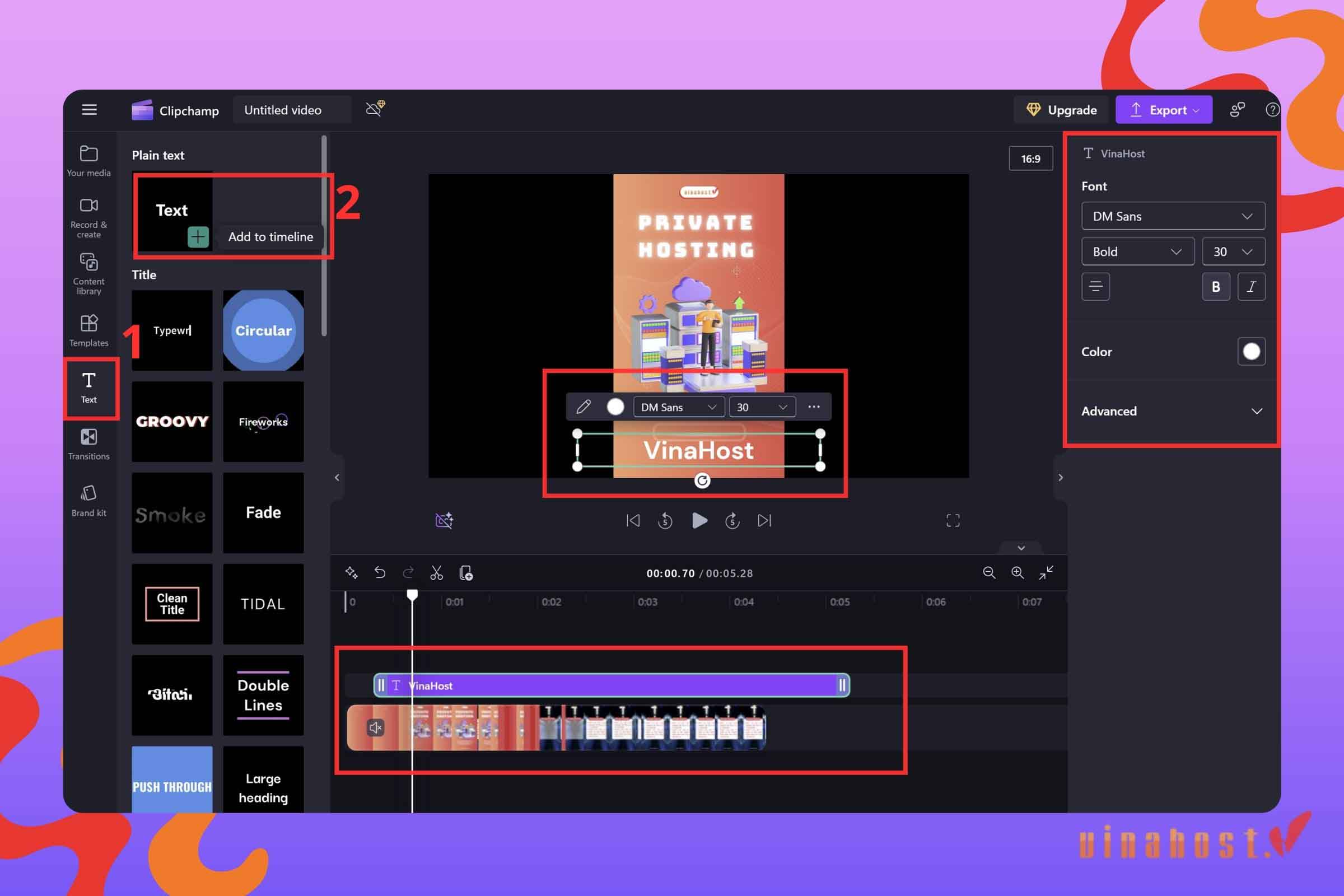
4.5. Clipchamp crop video
- Bước 1: Chọn video trên dòng thời gian mà bạn muốn crop, nhấp vào video.
- Bước 2: Nhấp vào nút “Crop”.
- Bước 3: Kéo các cạnh của khung cắt để điều chỉnh khu vực hiển thị
- Bước 4: Nhấn “Done” để lưu thay đổi.
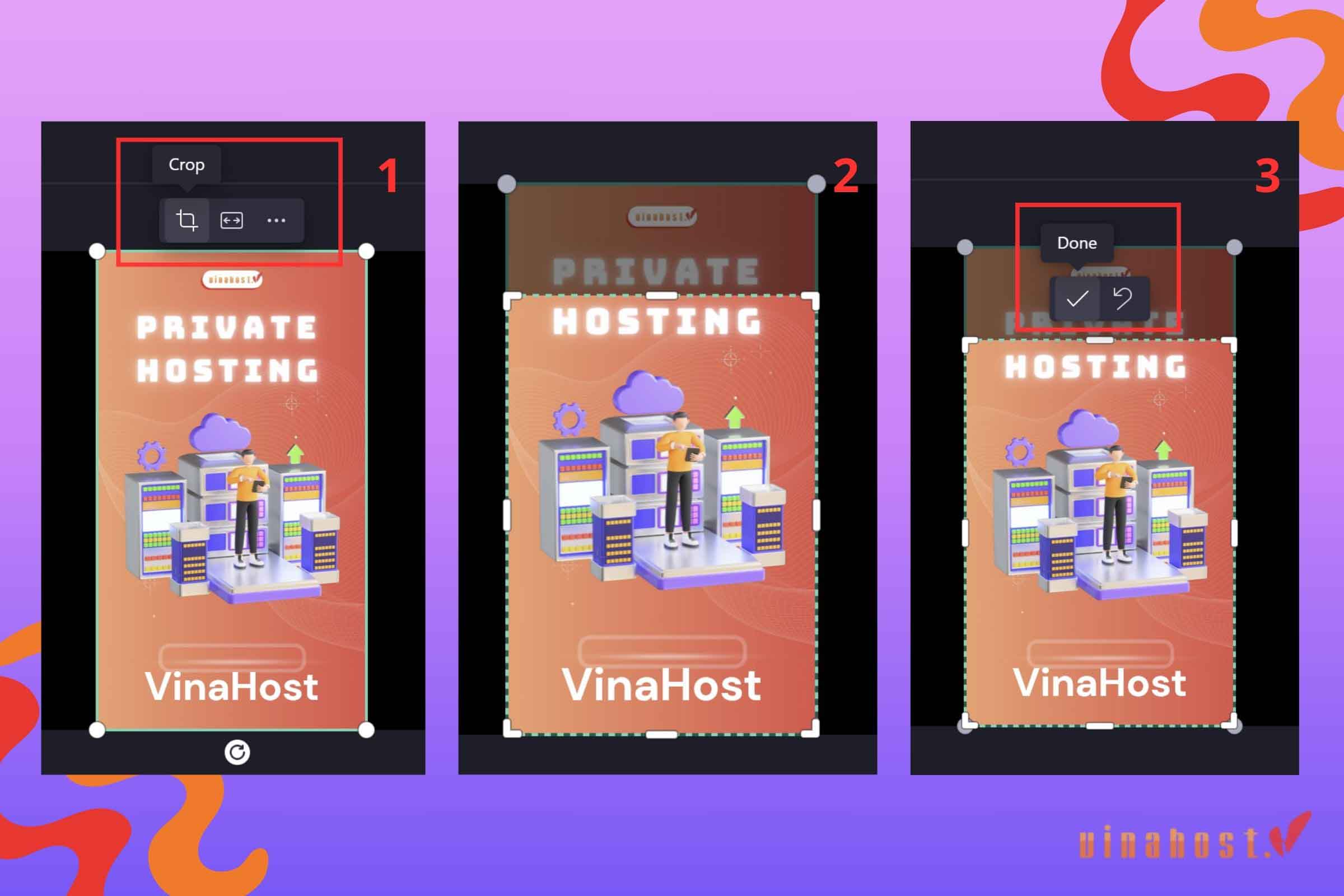
4.6. Các hiệu ứng của Clipchamp
Trong phần mềm Clipchamp, người dùng có thể sử dụng hiệu ứng để làm phong phú thêm hình ảnh cho video của mình. Để áp dụng hiệu ứng, bạn nhấp vào biểu tượng “Effects” ở thanh công cụ bên phải màn hình. Tại đây, bạn có thể lựa chọn từ nhiều hiệu ứng đa dạng như Flash, Pulse, Rotate, Spin, và VHS.
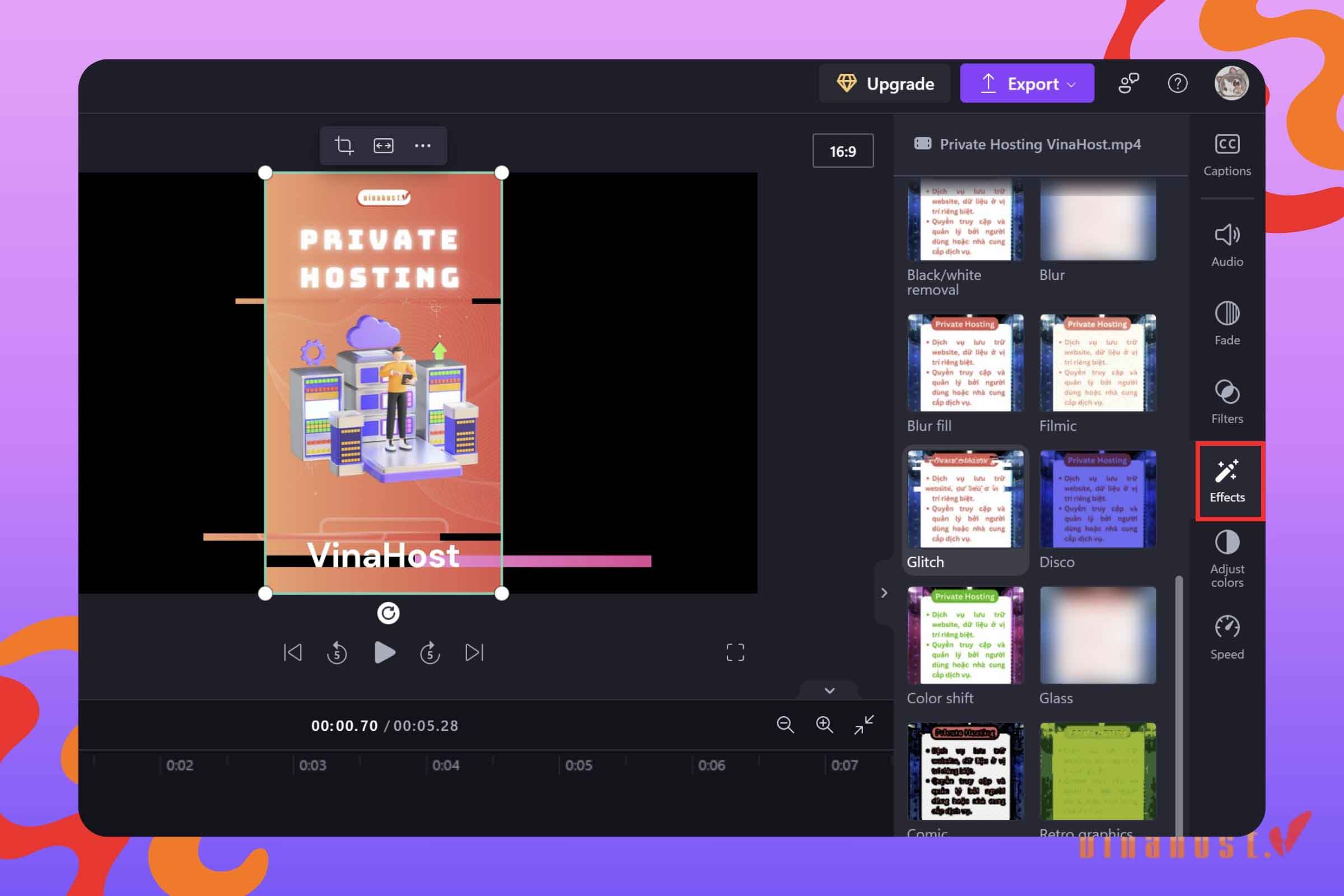
4.7. Xuất video trong Clipchamp
- Bước 1: Sau khi hoàn thành việc chỉnh sửa, nhấp vào nút “Export” ở góc trên bên phải màn hình.
- Bước 2: Chọn độ phân giải mà bạn muốn xuất video (720p, 1080p, v.v.).
- Bước 3: Nhấn “Export” và chờ đợi quá trình xuất hoàn tất. Bạn có thể xem lại video đã lưu trên máy tính của mình khi hoàn thành.
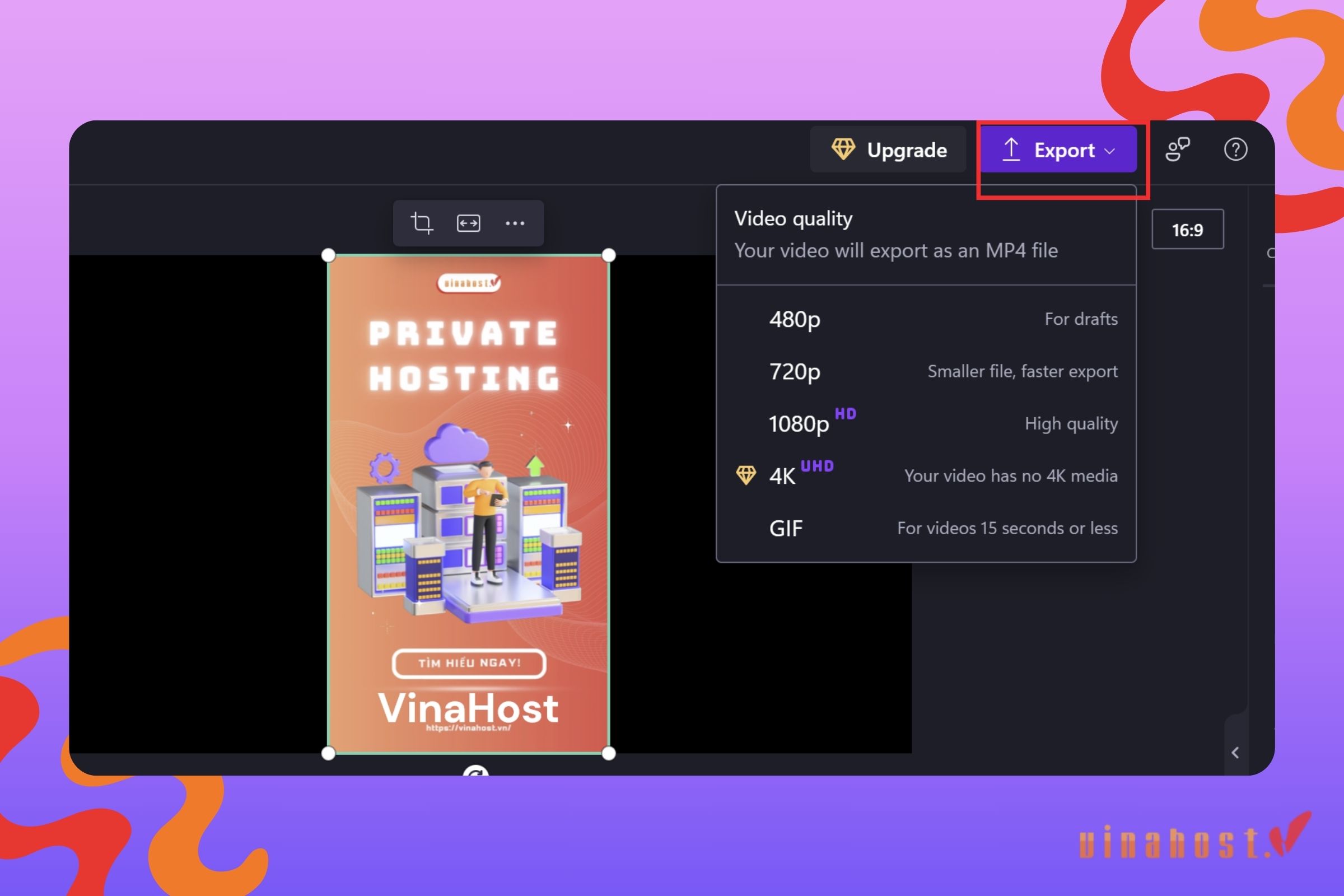
5. Các loại tài khoản Clipchamp
Clipchamp cung cấp hai phiên bản để người dùng lựa chọn, tùy theo nhu cầu sử dụng cá nhân hay công việc.
5.1 Clipchamp cá nhân
Phiên bản cá nhân của Clipchamp được thiết kế cho người dùng riêng lẻ. Bạn có thể truy cập phiên bản này thông qua tài khoản Microsoft cá nhân hoặc gia đình, sử dụng ứng dụng Clipchamp trên Windows 10 hoặc 11, hoặc qua trình duyệt Edge và Chrome tại https://app.clipchamp.com. Phiên bản này hỗ trợ nhiều tính năng để nhập video từ các nguồn khác nhau như OneDrive, Xbox, Google Drive và Dropbox. Bạn có thể dễ dàng lưu video đã chỉnh trên máy tính hoặc tải lên các nền tảng như OneDrive, Google Drive, YouTube, TikTok, LinkedIn.
Về chi phí, Clipchamp cho tài khoản cá nhân có cả tùy chọn miễn phí và trả phí. Gói miễn phí cung cấp đầy đủ các công cụ cần thiết để chỉnh sửa video. Nếu bạn có gói Microsoft 365 cá nhân hoặc gia đình, một số tùy chọn cao cấp của Clipchamp cũng sẽ được kích hoạt cho bạn.

5.2 Clipchamp for work
Clipchamp cho tài khoản cơ quan được quản lý bởi tổ chức mà bạn làm việc hoặc học tập. Phiên bản này cung cấp một công cụ chỉnh sửa video mạnh mẽ, cho phép bạn dễ dàng tích hợp video vào các công việc hàng ngày. Phiên bản này được xây dựng trên nền tảng OneDrive và SharePoint, đồng thời tích hợp với các ứng dụng Microsoft khác như Stream, Teams, Outlook và Viva Engage.
Để sử dụng phiên bản này, tổ chức của bạn cần có gói Microsoft 365 Enterprise (E3 hoặc E5), Business (Standard hoặc Premium), hoặc giấy phép giáo dục tương đương. Ngoài ra, Clipchamp Standard và Clipchamp Premium cũng có sẵn dưới dạng đăng ký độc lập cho những người dùng không thuộc các gói Microsoft 365 đã đề cập.
Xem ngay: Bảng Giá Tài Khoản Microsoft 365
6. Các phiên bản phần mềm Clipchamp bao gồm?
6.1 Clipchamp trên ứng dụng trình duyệt
Clipchamp có thể hoạt động trên bất kỳ thiết bị máy tính để bàn hoặc máy tính xách tay nào, bao gồm cả Chromebook. Để sử dụng Clipchamp, bạn cần truy cập ứng dụng qua trình duyệt. Hiện tại, Clipchamp hỗ trợ hai trình duyệt chính là Microsoft Edge (dựa trên Chromium) và Google Chrome. Đảm bảo rằng bạn đã cập nhật trình duyệt của mình lên phiên bản mới nhất để có trải nghiệm tốt nhất.
6.2 Clipchamp trên ứng dụng máy tính
Clipchamp cũng có ứng dụng dành cho máy tính, cho phép người dùng tải xuống và sử dụng trên hệ điều hành Windows 10 và 11. Phiên bản này mang đến trải nghiệm chỉnh sửa video mượt mà và hiệu quả hơn cho người dùng.
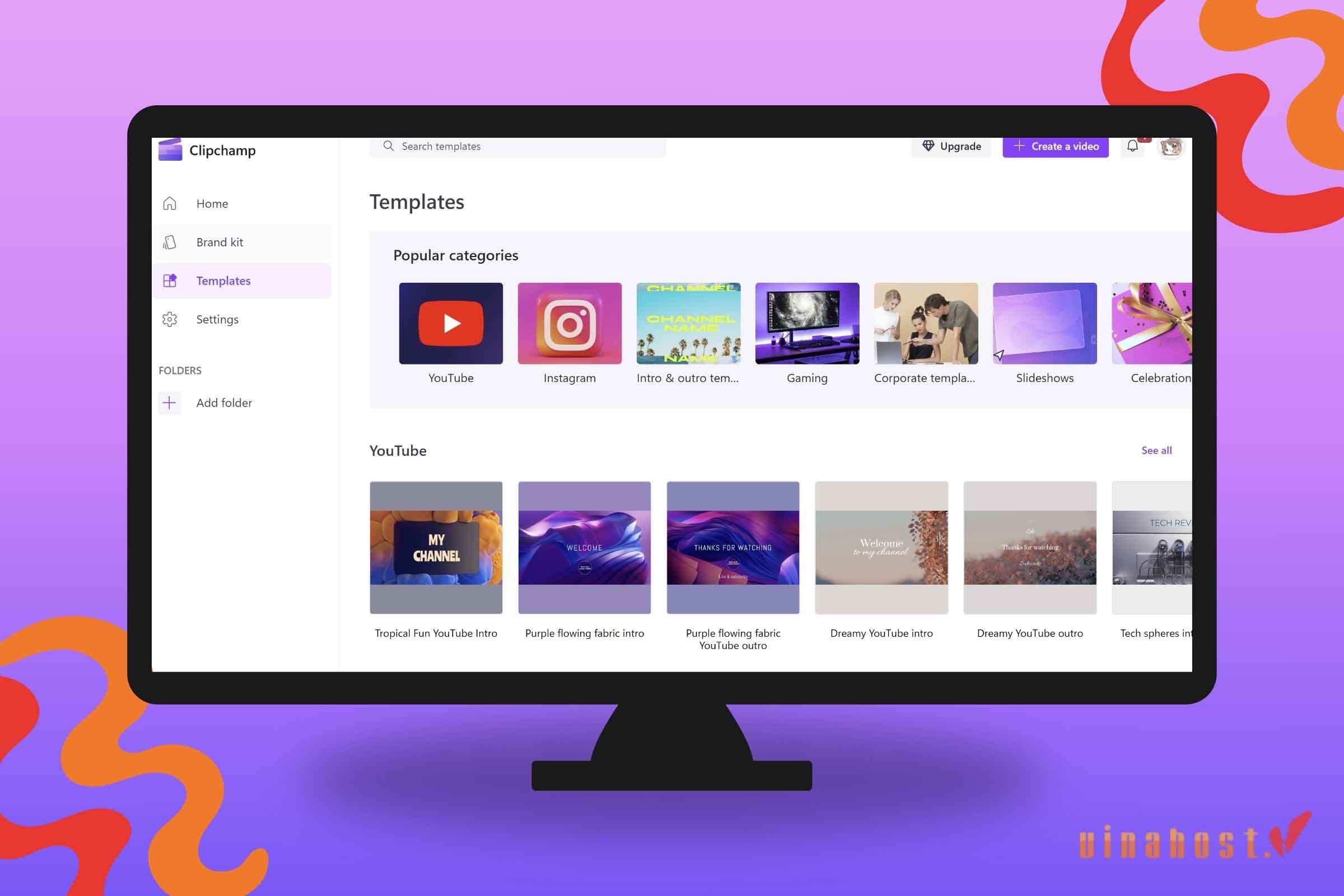
6.3 Clipchamp dành cho thiết bị di động
Hiện tại, ứng dụng Clipchamp chỉ có sẵn cho thiết bị di động trên iOS và có thể tìm thấy trong App Store. Tuy nhiên, Clipchamp chưa được tối ưu hóa cho các thiết bị màn hình cảm ứng như iPad hoặc máy tính bảng, nên người dùng cần lưu ý khi sử dụng trên các thiết bị này.
7. Lợi ích của Clipchamp mang lại cho người dùng
- Chỉnh sửa video nhanh chóng và dễ dàng
Clipchamp cho phép người dùng thực hiện các thao tác chỉnh sửa video một cách nhanh chóng và hiệu quả. Với các công cụ chỉnh sửa phổ biến có sẵn như căn chỉnh khung, cắt, xoay, chèn nội dung,… đơn giản và dễ sử dụng, ngay cả những người mới bắt đầu cũng có thể tạo ra những video hấp dẫn chỉ trong vài bước.
- Linh hoạt sử dụng trên nhiều nền tảng
Clipchamp hoạt động trên nhiều thiết bị khác nhau, từ máy tính để bàn, laptop đến di động. Ngoài ra, người dùng có thể truy cập qua trình duyệt web hoặc ứng dụng dành cho Windows, mang đến sự linh hoạt tối đa trong quá trình làm việc.
- Tạo video chất lượng 1080p miễn phí
Người dùng có thể xuất video với độ phân giải lên đến 1080p mà không cần phải trả phí. Điều này giúp bạn tạo ra những video chất lượng cao để chia sẻ trên các nền tảng mạng xã hội hoặc lưu trữ cá nhân mà không phải lo lắng về chi phí.
- Sử dụng các mẫu template và stock sẵn có
Phần mềm Clipchamp cung cấp một kho mẫu video và tài nguyên sẵn có phong phú, giúp người dùng dễ dàng lựa chọn và tùy chỉnh theo nhu cầu của mình. Bạn có thể nhanh chóng tạo ra video chuyên nghiệp với các hình ảnh từ nhiều chủ đề, biểu đồ phù hợp với số liệu, hình ảnh minh họa cụ thể và chuyên nghiệp.
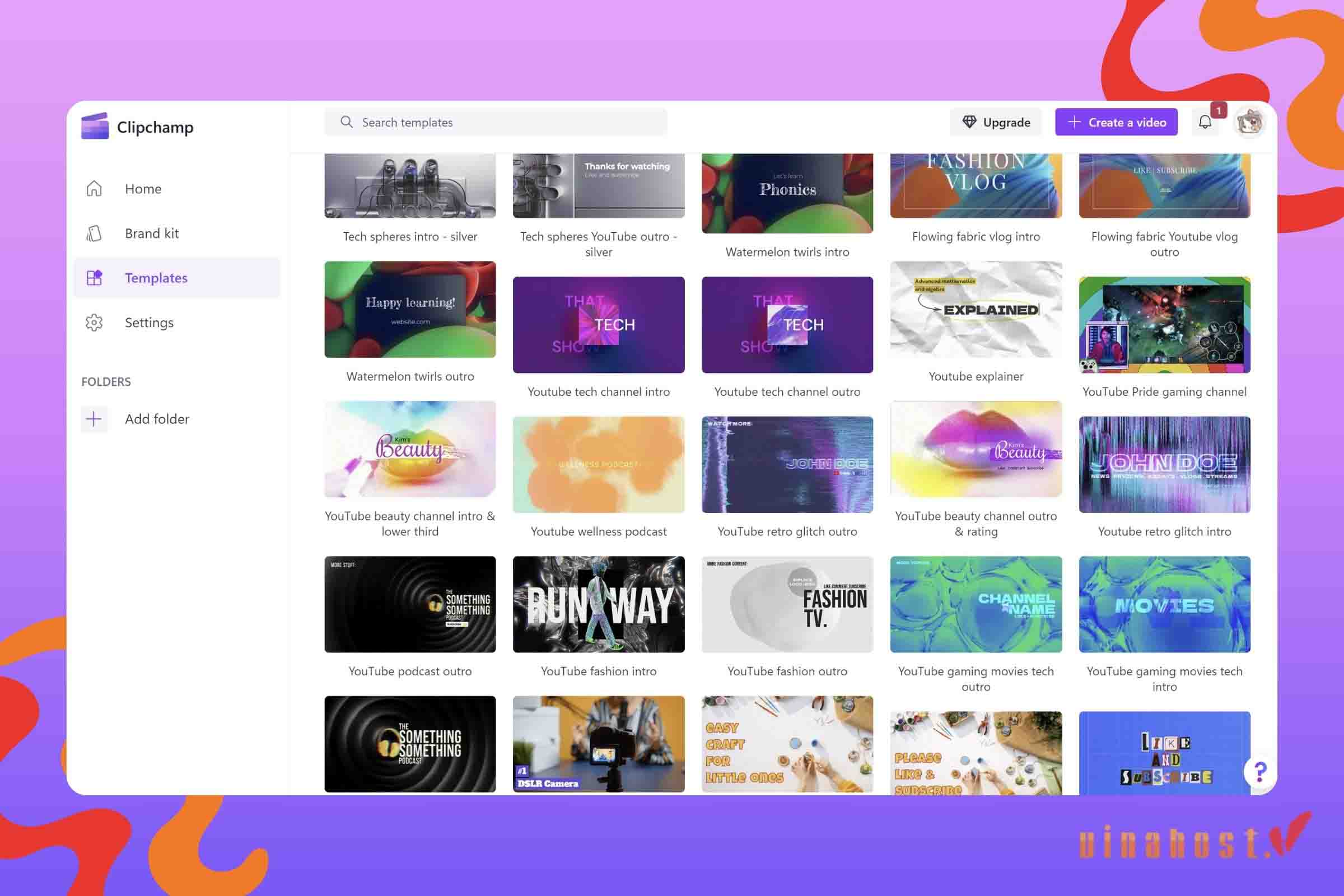
- Giao diện trực quan
Giao diện người dùng của Clipchamp được thiết kế thân thiện và trực quan, giúp người dùng dễ dàng tìm kiếm và sử dụng các công cụ chỉnh sửa. Điều này không chỉ tiết kiệm thời gian mà còn làm cho quá trình chỉnh sửa trở nên thú vị và thoải mái hơn.
8. Tổng kết
Tổng kết lại, phần mềm Clipchamp là công cụ chỉnh sửa video mạnh mẽ và linh hoạt cho cả người dùng cá nhân và doanh nghiệp. Với giao diện thân thiện, khả năng tạo video chất lượng cao, nhiều tính năng, Clipchamp là lựa chọn lý tưởng cho những ai muốn tạo nội dung hấp dẫn một cách dễ dàng. Bài viết với những thông tin hữu ích về Microsoft Clipchamp là gì, hướng dẫn cách cài đặt và sử dụng chi tiết hy vọng sẽ giúp ích đến bạn. Nếu bạn cần tư vấn, đừng ngại ngần liên hệ với VinaHost qua thông tin sau nhé:
- Email: cskh@vinahost.vn
- Hotline: 1900 6046
- Livechat: https://livechat.vinahost.vn/chat.php
Bạn có thể xem thêm các bài viết thú vị khác tại đây nhé:
- Powerpoint là gì? Phần mềm trình chiếu hiệu quả
- Microsoft Exchange là gì?
- Microsoft Azure là gì?


 Tiếng Việt
Tiếng Việt English
English 简体中文
简体中文
































































































